Az ok az iPhone fagyasztott és hogyan kell kijavítani könnyen

Az egyik ok, hogy az emberek inkább az iPhone kiváló teljesítmény. Amikor hozzáfér az iPhone készülékhez, gyorsan és pontosan képes válaszolni az egyes parancsokra. Azonban, ahogy az Apple egyre több funkciót integrált az iPhone-ba, egyre többen panaszkodnak, hogy az iPhone fagyasztott szokása gyakran kikapcsol vagy elmarad. Bosszantó, ha iPhone-t akarsz használni, de közvetlenül figyelmen kívül hagyja. Ne aggódj! Beszélni fogunk a probléma okairól, és megmutatjuk Önnek a többféle megoldást, hogy könnyen és gyorsan elháríthatja az iPhone készüléket. Ráadásul követheti útmutatónkat, hogy megakadályozzuk az iPhone fagyasztását hatékonyan.
1 szakasz: Az iPhone oka
Számos tényező vezethet az iPhone fagyott frissítés közben, fehér képernyő, fekete képernyő, vagy akár szokás leáll. Általánosságban elmondható, hogy ezek a tényezők két kategóriára, hardverre és szoftverre oszthatók.
1. A hardver okozza
Túlmelegedés egy általános probléma az összes okostelefonnal szemben, így az iPhone is. Ha hosszú időn keresztül játszik le az iPhone-on egy videojáték, az extrém hőmérséklet miatt meghal.
Alacsony hely az okostelefonok másik hardveres korlátozása. Bár az Apple javítja a belső tárhelyet, nem képes elkapni a felhasználók igényeit. Ráadásul az iPhone nem támogatja az SD kártyákat, ezért minden alkalmazást és fájlt tárolnia kell a belső tárolóban. Ne felejtsd el, hogy az iOS-nak szüksége van egy kis helyre ahhoz,
Akkumulátor a tápellátás túl alacsony ahhoz, hogy bekapcsolja az iPhone-ot, ami miatt az iPhone befagyott és nem fog bekapcsolni. Az iPhone-n végzett tevékenységeknek energiát igényelnek. Ha túl alacsony, az iPhone nem fog bekapcsolni.
2. Szoftveres tényezők
A hardveres okokkal összehasonlítva, az iPhone fagyasztását okozó szoftveres tényezők bonyolultabbak. Az iOS-verzió elavulása például felelős az iPhone fagyasztásért.
Az alkalmazások ütközése gyakori probléma. Ha iPad-alkalmazást telepít iPhone-ra, váratlan problémákat fog okozni, például az iPhone összeomlását. Ezenkívül egyes alkalmazások ellentmondanak egymásnak.
A börtön, a vírus és a rosszindulatú programok szintén iPhone-t alakíthatnak egy téglához.
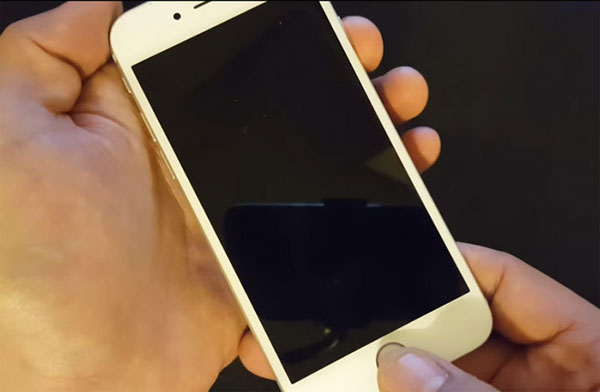
2 szakasz: A legegyszerűbb módja annak, hogy rögzítsük az iPhone fagyasztását
Amint látja, bonyolult az iPhone-ok fagyasztása miatt meggátolni az egyes okokat. De Tipard iOS rendszer helyreállítása segíthet megoldani ezt a problémát egyetlen kattintással. Mint professzionális iOS rendszer-helyreállítási eszköz, az iPhone rögzíti a fagyást, és nem károsítja az összes iPhone-adatot és fájlt.
Hogyan lehet iPhone-t fagyasztani?
Töltse le és telepítse a szoftvert
Telepítse az iOS rendszer-helyreállítás legfrissebb verzióját a számítógépére. Tipp: Ez mind Windows, mind Mac számítógépeken elérhető. Letöltheti a megfelelő az operációs rendszere szerint.
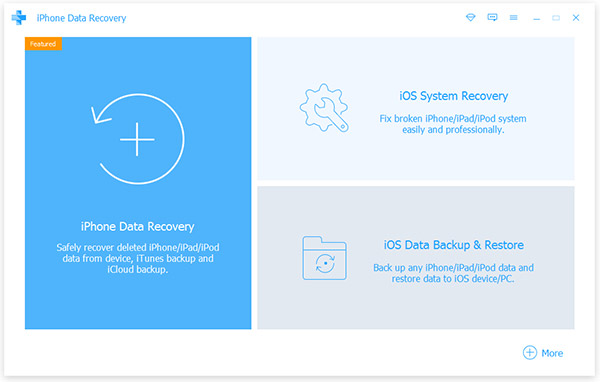
Csatlakoztassa az iPhone készüléket a számítógéphez
Csatlakoztassa az iPhone készüléket a számítógéphez az eredeti USB kábellel. Futtasson iOS rendszer-helyreállítást, felismeri az iPhone készüléket spontán módon.
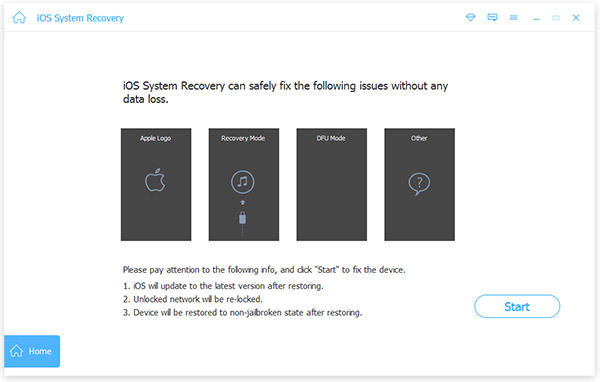
Az iPhone beolvasása és diagnosztizálása
Kattints a Rajt gombot a beolvasáshoz és annak megállapításához, hogy miért fagyasztotta az iPhone. Amikor beolvasás történik, megjeleníti az iPhone konfigurációit. Ellenőrizze a paramétereket és javítsa ki, ha valami nem megfelelő.
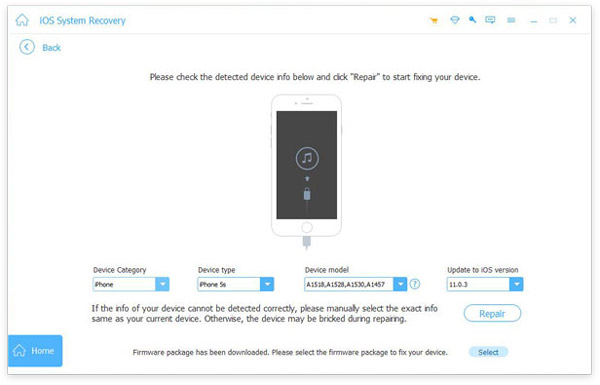
IOS rendszer javítása
Kattintson a Javítás gombra, az iOS Rendszer-helyreállítás elvégzi a többit. Néhány másodperccel később az iPhone visszatért a halottól.
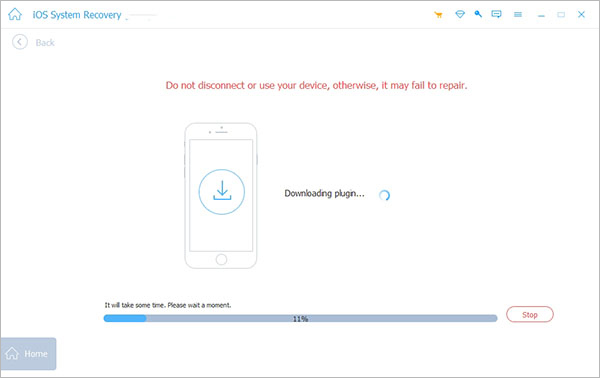
3 szakasz: Fix iPhone fagyasztva az iTunes segítségével
Ha az iPhone nem válaszol Önre, az iTunes egy másik módja annak, hogy hozzáférjen és rögzítse az iPhone fagyasztott és meleg.
Step 1: Link iPhone az iTunes-ra
Csatlakoztassa iPhone készülékét a számítógéphez és futtassa az iTunes alkalmazást. Várjon egy ideig, amíg az iTunes észleli a telefont.
2 lépés: Váltás helyreállítási módra
Tartsa lenyomva a Kezdőlap és a Sleep / Wake gombokat ugyanabban az idő alatt, amíg fel nem helyezi az iPhone helyreállítási üzemmódba. Ezután kattintson rá OK az iTunes felugró ablakán. Tipp: Az iPhone 7 gombok kombinációja az hangerő le és a Sleep / Wake.
3 lépés: iPhone biztonsági mentése
Kattints a eszköz ikon a tetején szalag, majd nyomja meg Összegzésként a bal oldali sávon.
Kattints a Biztonsági mentés most gombot a jobb panelen az iPhone-adatok azonnal mentéséhez.
4 lépés: Törölje az iPhone-ot
Biztonsági mentés után kattintson a visszaállítása iPhone majd nyomja meg a gombot Visszaad gombra a felbukkanó párbeszédablakban. Ezután az iTunes elkezdi törölni az összes adatot és beállítást az iPhone-járól.
Step 5: Fix iPhone fagyasztott kérdések
Végül válassza ki a Állítson be új iPhone-ként opciót, amikor újraindítja az iPhone készüléket.
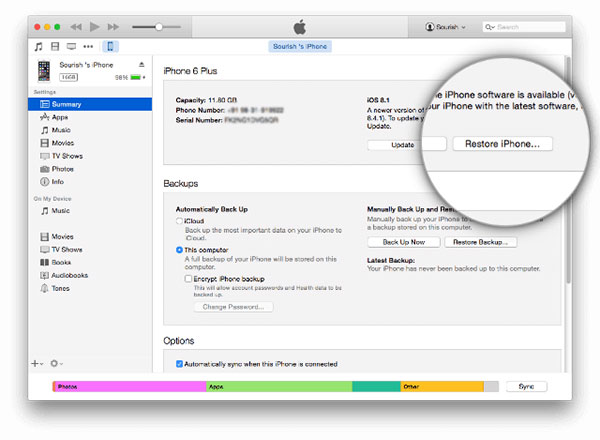
4 szakasz: Megakadályozza az iPhone fagyasztását
Ha meg szeretné akadályozni az iPhone fagyását, kövesse az alábbi tanácsokat.
1. Megfelelő hőmérsékleten, az 0 és az 30 Celsius fok között kell használnia iPhone készülékünket. Ne feledje, hogy nem játszik le videojátékokat az iPhone-on, ha magas a környezeti hőmérséklet.
2. Gyakran törölje az elmosódott fájlokat és az alkalmazásgyorsító eszközöket. A "Storage" és "iCloud Használat" -> "Storage Storage" menüpontban a "Beállítások" -> "Általános" -> "Storage" Habár mindegyik alkalmazásnak el kell mennie az elrejtett gyorsítótárakhoz, így több helyet szabadíthat fel az operációs rendszer számára.
3. Az iPhone memóriájának kezelése. Minél több alkalmazás fut a háttérben, annál lassabban reagál az iPhone a parancsra. A háttéralkalmazások felszabadítása fel tudja gyorsítani az iPhone-jét is.
4. Olvassa el alaposan az alkalmazás leírását, mielőtt iPhone -ra telepítené. Ne töltsön le vagy futtasson iPad alkalmazásokat az iPhone-on.
5. Ha az iPhone figyelmezteti Önt, hogy az alkalmazás le fogja lassítani az iPhone-ot, akkor letörölte ezt az alkalmazást.
6. Gyakran ellenőrizze az iPhone akkumulátort, és töltse fel, ha az energia kevesebb mint 20%. Ha a telefon alacsony energiafogyasztású, és nem tudja azonnal feltölteni, akkor a "Beállítások" -> "Akkumulátor" beállításnál bekapcsolhatja a kis energiaigényű üzemmódot. Ideiglenesen optimalizálhatja az akkumulátort.
Következtetés
Megértjük, hogy nem kényelmes, ha az iPhone gyakran fagyott. Természetesen a nagyobb memóriával rendelkező okostelefonokhoz történő frissítés bizonyos mértékig megoldhatja ezt a problémát; azonban a mobiltelefon memóriája korlátozott a többi digitális eszközhöz képest. Ebben a bemutatóban az iPhone fagyasztással kapcsolatos legfontosabb okokról beszéltünk. Továbbá két megoldást kínálunk a probléma enyhítésére és megszabadulására. Bármelyiket választhatja az Ön helyzetének megfelelően. Az utolsó részben olyan tippeket beszéltünk, amelyek megakadályozzák az iPhone fagyását. Egyszóval megtanulhatja az iPhone fagyasztásának rögzítéséhez szükséges ismereteket ebben a bejegyzésben.







